Keine Bearbeitungszusammenfassung |
(Struktur des Artikels überarbeitet) |
||
| Zeile 5: | Zeile 5: | ||
{{Manual_Windowcaption|Master}} sind aus der Lichttechnik nicht weg zu denken. Sie bringen eine gewisse Flexibilität mit sich, damit man verschiedene Dinge während einer Show live verändern kann, ohne dabei zum Beispiel eine vorhandene {{Manual_Windowcaption|[[Cuelist_DMXC3|Szenenliste (Cuelist)]]}} manuell anpassen zu müssen. | {{Manual_Windowcaption|Master}} sind aus der Lichttechnik nicht weg zu denken. Sie bringen eine gewisse Flexibilität mit sich, damit man verschiedene Dinge während einer Show live verändern kann, ohne dabei zum Beispiel eine vorhandene {{Manual_Windowcaption|[[Cuelist_DMXC3|Szenenliste (Cuelist)]]}} manuell anpassen zu müssen. | ||
In DMXControl 3 gibt es gleich vier Arten, die sich jeweils auf einen bestimmten Bereich konzentrieren. Damit lassen sich global die Intensitäten oder auch Geschwindigkeiten anpassen. | In DMXControl 3 gibt es gleich vier Arten von Mastern, die sich jeweils auf einen bestimmten Bereich konzentrieren. Damit lassen sich zum Beispiel global die Intensitäten von Gerätegruppen oder auch Geschwindigkeiten von mehreren Effekten gleichzeitig anpassen. | ||
= Überblick = | = Überblick = | ||
Alle Master, die sich im Projekt befinden, werden im Master-Fenster angezeigt. Das Fenster wird über {{Manual_MenuText|Windows|Master}} aufgerufen. | Alle Master, die sich im Projekt befinden, werden im Master-Fenster angezeigt. Das Fenster wird über {{Manual_MenuText|Windows|Master}} aufgerufen. In diesem Fenster lassen sich alle Master entsprechend bedienen. Das Hinzufügen weiterer Master oder das Löschen ist von der jeweiligen Variante abhängig. | ||
{| class="wikitable" | {| class="wikitable" | ||
| Zeile 23: | Zeile 23: | ||
| Die Hauptintensität für alle Geräte mit geräteseitigen Dimmer oder virtuellem Dimmer sowie mechanischen Shutter. | | Die Hauptintensität für alle Geräte mit geräteseitigen Dimmer oder virtuellem Dimmer sowie mechanischen Shutter. | ||
|- | |- | ||
| | | Gruppen-Master <br />(Group Master) | ||
| 3.1.0 | | 3.1.0 | ||
| 0 - 100 % | | 0 - 100 % | ||
| Intensität für jede {{Manual_Windowcaption|[[Device_Group_DMXC3|Gerätegruppe (Device Group)]]}}. Dieser wird automatisch hinzugefügt. | | Intensität für jede {{Manual_Windowcaption|[[Device_Group_DMXC3|Gerätegruppe (Device Group)]]}}. Dieser wird automatisch hinzugefügt. | ||
|- | |- | ||
| | | Parameter-Master <br />(Parameter Master) | ||
| 3.2.0 | | 3.2.0 | ||
| 0 - 100 | | 0 - 100 | ||
| Der | | Der Parameter-Master gibt einen Wert von 0 bis 100 aus. Dieser Wert kann für die Intensität eines Effektes, für die Phase eines Effekts und diversen anderen Properties. | ||
|- | |- | ||
| | | Geschwindigkeits-Master <br />(Speed Master) | ||
| 3.2.0 | | 3.2.0 | ||
| 0 - ∞ bpm | | 0 - ∞ bpm | ||
| Der | | Der Geschwindigkeits-Master kann für die Geschwindigkeiten in Effekten oder als Taktquelle (Beat source) für eine {{Manual_Windowcaption|[[Cuelist_DMXC3|Szenenliste (Cuelist)]]}} genutzt werden. | ||
|} | |} | ||
= Bedienelemente = | = Bedienelemente = | ||
Jeder Master, der im Masterfenster angezeigt wird, verfügt neben dem Regler zur Einstellung des jeweiligen Werts noch über zusätzliche Buttons, die das Verhalten entsprechend beeinflussen. | |||
= Nutzung = | = Nutzung = | ||
Das Arbeiten mit den verschiedenen Mastern unterscheidet sich ein Stück weit von deren Typ. Gewisse Parallelen sind aber dennoch vorhanden. | |||
== | == Spezial Master == | ||
Die | |||
== Gruppen-Master == | |||
Die {{Manual_Objectcaption|Gruppen-Master (Group Master)}} werden durch Hinzufügen einer Gerätegruppe automatisch anlegt. Mit den Gruppen-Mastern lässt die Intensität der zugeordneten Geräte beeinflussen. Nicht benötigte Gruppen-Master können aber in den Eigenschaften (Properties) der jeweiligen Gerätegruppe deaktiviert oder bei Bedarf auch wieder aktiviert werden. | |||
{| class="wikitable centered" style="text-align:center; vertical-align:middle;" | {| class="wikitable centered" style="text-align:center; vertical-align:middle;" | ||
|- | |- | ||
! style="width: 100px;" | | ! style="width: 100px;" | Gruppen-Master !! style="width: 100px;" | Funktions-Wert !! style="width: 100px;" | Ausgabe | ||
|- | |- | ||
| 0 % || 100 % || 0 % | | 0 % || 100 % || 0 % | ||
| Zeile 61: | Zeile 65: | ||
|} | |} | ||
Sind Geräte mehreren Gerätegruppen zugeordnet, so wird der in der Szene (Cue) hinterlege Wert für die Intensität mit den gesetzten Werten aller betreffender | Sind Geräte mehreren Gerätegruppen zugeordnet, so wird der in der Szene (Cue) hinterlege Wert für die Intensität mit den gesetzten Werten aller betreffender Gruppen-Master multipliziert. Dies kann dann wie folgt aussehen: | ||
{| class="wikitable centered" style="text-align:center; vertical-align:middle;" | {| class="wikitable centered" style="text-align:center; vertical-align:middle;" | ||
|- | |- | ||
! style="width: 200px;" colspan="2" | | ! style="width: 200px;" colspan="2" | Gruppen-Master | ||
! style="width: 100px;" rowspan="2" | | ! style="width: 100px;" rowspan="2" | Funktions-Wert | ||
! style="width: 100px;" rowspan="2" | Ausgabe | ! style="width: 100px;" rowspan="2" | Ausgabe | ||
|- | |- | ||
| Zeile 82: | Zeile 86: | ||
|} | |} | ||
== | == Parameter-Master == | ||
{{Manual_Objectcaption|Parameter-Master}} sind zur Manipulation von Werten bestimmt, welche keine Geschwindigkeit angeben (Frequenz in Hertz oder Zeit in Sekunden bzw. Millisekunden). Die Parameter-Master haben standardmäßig einen Wertebereich von 0 bis 100 und können für verschiedene Gerätefunktionen (zum Beispiel Dimmer) oder auch für Parameter in Effekten benutzen (Peak, Size, Phase, ...). | |||
=== Neue Parameter-Master anlegen === | |||
Dazu wird in der {{Manual_Windowcaption|[[Device_Control_DMXC3|Gerätesteuerung (Device Control)]]}} in der entsprechenden Gerätefunktion bzw. dem Parameter der gewünschte Parameter-Master zugewiesen. Die Eingabe erfolgt dabei nachdem Schema, dass man Typ des Masters (hier Parameter-Master) und dessen Nummer definiert. Im folgenden Beispiel ist der <code>{ParameterMaster 1}</code> der Amplitude des Bump-Effekts zugeordnet: | |||
{{Bild_mit_Unterschrift|DMXC3_Manual_Master_Parametermaster-effect-usage.png|1|Anwendung des Parametermaster in der Gerätesteuerung|center}} | {{Bild_mit_Unterschrift|DMXC3_Manual_Master_Parametermaster-effect-usage.png|1|Anwendung des Parametermaster in der Gerätesteuerung|center}} | ||
Neben der einfachen Verwendung können mit den normalen {{Manual_Windowcaption|[[Fanning_DMXC3|Fanning]]}}-Operatoren in jeder erdenklicher Kombination gefannt werden: mehrere | === Fanning mit Parameter-Mastern === | ||
Neben der einfachen Verwendung können mit den normalen {{Manual_Windowcaption|[[Fanning_DMXC3|Fanning]]}}-Operatoren in jeder erdenklicher Kombination gefannt werden: mehrere Parameter-Master untereinander oder in Kombination mit einem statischen Wert. Durch die Eingabe von <code>{ParameterMaster 1} > {ParameterMaster 2}</code> wird beispielsweise ein lineares Fanning zwischen den gesetzten Werten des Parameter-Master 1 und Parameter-Master 2 generiert. Mit der in diesem Kontext erfolgende Eingabe von <code>{ParameterMaster 2}</code> wird der Parameter-Master 2 automatisch im Projekt angelegt, sofern dieser noch nicht existiert. Man kann hier auch jede andere Zahl verwenden, zum Beispiel <code>{ParameterMaster 32}</code> oder <code>{ParameterMaster 4942}</code>, um auch beispielsweise komplexere Fannings oder gleich mehrere Gerätefunktionen bzw. Parameter von Effekten in einer einzigen Szene zu speichern. | |||
Nach der Eingabe der Werte für die Gerätefunktionen und Parameter von Effekten wird diese Einstellung in eine {{Manual_Windowcaption|[[Cuelist_DMXC3|Szene (Cue)]]}} oder ein {{Manual_Windowcaption|[[Preset_DMXC3|Preset]]}} gespeichert. Beim Ausführen der Szene über die zugehörige {{Manual_Windowcaption|Szenenliste}} oder des Presets wird der | === Parameter-Master speichern und ansprechen === | ||
Nach der Eingabe der Werte für die Gerätefunktionen und Parameter von Effekten wird diese Einstellung in eine {{Manual_Windowcaption|[[Cuelist_DMXC3|Szene (Cue)]]}} oder ein {{Manual_Windowcaption|[[Preset_DMXC3|Preset]]}} gespeichert. Beim Ausführen der Szene über die zugehörige {{Manual_Windowcaption|Szenenliste}} oder des Presets wird der Parameter-Master im Hintergrund geladen. Sobald nun der Wert des Parameter-Masters geändert wird, passt sich die entsprechende Eigenschaft an. Die Änderung der Werte kann dabei entweder über das Masterfenster oder über die {{Manual_Windowcaption|[[Input_Assignment_DMXC3|Eingangszuweisung (Input Assignement)]]}} erfolgen. | |||
=== Weitere Nutzungsmöglichkeiten === | |||
Parameter-Master können auch außerhalb von Szenenlisten in einem Projekt genutzt werden, zum Beispiel ausschließlich für Operationen in der {{Manual_Windowcaption|[[Input_Assignment_DMXC3|Eingangszuweisung (Input Assignment)]]}}. Eine Möglichkeit ist zum Beispiel, dass ein Parameter-Master gleiche Werte in mehreren Verbindungssets (Connectionsets) zur Verfügung stellt und hiermit die Funktion eines Merkers übernimmt. | |||
{{Manual_Box | de | Hint | Benötigt man in seinem Projekt zusätzliche | {{Manual_Box | de | Hint | Benötigt man in seinem Projekt zusätzliche Parameter-Master, so lassen sich diese zur Zeit dennoch nur über die {{Manual_Windowcaption|Gerätesteuerung}} erzeugen. Der Weg erfolgt nach dem gleichen Schema, als ob man den Parameter-Master in einem Effekt oder für eine Gerätefunktion verwendet. Nachdem diese Eingabe durch Drücken der {{Manual_Keyboard|Enter}}-Taste in den {{Manual_Windowcaption|[[Programmer_DMXC3|Programmer]]}} geladen wurde, ist der neue Parameter-Master im Projekt hinterlegt und der Inhalt des Programmers kann gelöscht werden. Hier sind aber bereits entsprechende Verbesserungen in Arbeit.}} | ||
== | == Geschwindigkeits-Master == | ||
Der | Der {{Manual_Objectcaption|Geschwindkeits-Master (Speed master)}} ist gleich zu setzen mit dem Parameter-Master. Der Unterschied hierbei ist, dass dieser für die Geschwindigkeit eines Effekts oder einer Szenenliste eingesetzt werden kann. | ||
In der Gerätesteuerung wird der | === Neue Geschwindigkeits-Master anlegen === | ||
In der Gerätesteuerung wird der Geschwindigkeits-Master analog zum Parameter-Mmaster in dieser Schreibweise eingegeben: <code>{SpeedMaster 1}</code>. Auch das Anlegen weiterer Speedmaster erfolgt auf die gleiche Weise wie bei den Parameter-Mastern. Beim unten stehenden Beispiel ist der <code>{SpeedMaster 1}</code> der Frequenz des Bump-Effekts zugeordnet, während die Amplitude mit dem Wert <code>100</code> nun wieder einen festen Wert enthält, der sich von außen nicht manipulieren lässt. | |||
{{Bild_mit_Unterschrift|DMXC3_Manual_Master_Speedmaster-effect-usage.png|2|Anwendung eines Speedmasters für einen Effekt in der Gerätesteuerung.|center}} | {{Bild_mit_Unterschrift|DMXC3_Manual_Master_Speedmaster-effect-usage.png|2|Anwendung eines Speedmasters für einen Effekt in der Gerätesteuerung.|center}} | ||
In einer {{Manual_Windowcaption|Szenenliste}} wird der | Für die Steuerung der Geschwindigkeit kann entweder über einen Fader die Geschwindigkeit eingestellt werden, oder mit Hilfe der Learn-Funktion die Geschwindigkeit mit einer Taste bestimmen. Daraus wird automatisch die BPM (Beats per minute) ermittelt. Mit den Tasten {{Manual_Buttons|Half}} und {{Manual_Buttons|Double}}, kann die Geschwindigkeit halbiert oder verdoppelt werden. | ||
=== Nutzung in Szenenlisten === | |||
In einer {{Manual_Windowcaption|Szenenliste}} wird der Geschwindigkeits-Master in den Eigenschaften als {{Manual_Objectcaption|Taktquelle (Beat source)}} zugewiesen: | |||
{{Bild_mit_Unterschrift|DMXC3_Manual_Master_Cuelist-beat-source.png|3|Auswahl von verschiedenen Speedmastern als Beat source für eine Szenenliste.|center}} | {{Bild_mit_Unterschrift|DMXC3_Manual_Master_Cuelist-beat-source.png|3|Auswahl von verschiedenen Speedmastern als Beat source für eine Szenenliste.|center}} | ||
Damit die Szene im Takt getriggert werden, muss als Trigger für die Szene "beat" ausgewählt sein. | Damit die Szene im Takt getriggert werden, muss als Trigger für die Szene "beat" ausgewählt sein. Es ist möglich, dass der gleiche Geschwindigkeits-Master sowohl in einer Szenenliste als auch in Parametern verschiedener Effekte oder Gerätefunktionen zum Einsatz kommt. | ||
{{Manual_Box | de | Hint | Soll für eine Szenenliste ein weiterer | {{Manual_Box | de | Hint | Soll für eine Szenenliste ein weiterer Geschwindigkeits-Master verwendet werden, welcher noch nicht im Projekt vorhanden ist, so muss man diesen Geschwindigkeits-Master zur Zeit analog zum Parameter-Master noch mit Hilfe der {{Manual_Windowcaption|Gerätesteuerung}} anlegen. Auch hierbei gibt es keine Einschränkung bezüglich der Nummer des Geschwindigkeits-Masters.}} | ||
== Skalierung von Mastern == | == Skalierung von Mastern == | ||
Speed | {{Manual_Objectcaption|Geschwindigkeits- und Parameter-Master (Speed und Parameter Master)}} können durch eine mathematische Funktion skaliert werden. Dabei wird in der Gerätesteuerung zu dem <code>Parametermaster 1</code> ein <code>:</code> und die Funktion, zum Beispiel <code>*X</code> für die Multiplikation oder <code>:Y</code> für die Division hinzugefügt. Darüber hinaus können sämtliche mathematischen Operatoren, welche auch an anderen Stellen in der Software verfügbar sind, hier eingesetzt werden. Mit <code>COUNT</code> kann auch die Anzahl der Geräte in der {{Manual_Windowcaption|[[Device_Group_DMXC3|Gerätegruppe]]}}, bzw. der auf die der Effekt angewendet wird, zur Manipulation des Masters genutzt werden. | ||
Im folgendem Beispiel soll der Parametermaster von <code>0</code> bis <code>100</code> eine Eigenschaft von <code>0</code> bis <code>1000</code> ansteuern. Der vollständige Syntax lautet hierzu: <code>{Parametermaster 1:*10}</code> | Im folgendem Beispiel soll der Parametermaster von <code>0</code> bis <code>100</code> eine Eigenschaft von <code>0</code> bis <code>1000</code> ansteuern. Der vollständige Syntax lautet hierzu: <code>{Parametermaster 1:*10}</code> | ||
= Externe Ansteuerung = | = Externe Ansteuerung = | ||
Alle Master lassen sich über die | Alle Master lassen sich über die {{Manual_Windowcaption|[[Input_Assignment_DMXC3|Eingangszuweisung (Input Assignement)]]}} ansteuern und geben entsprechende Werte zurück. Für jeden Master gibt es entsprechend ein Node, welches mit den Entsprechenden Ein- und Ausgängen verknüpft werden kann: | ||
*[[Grand_Master_(Input_Assignment)_DMXC3|Grand Master]] | *[[Grand_Master_(Input_Assignment)_DMXC3|Grand Master]] | ||
*[[Group_Master_(Input_Assignment)_DMXC3|Group Master]] | *[[Group_Master_(Input_Assignment)_DMXC3|Group Master]] | ||
Version vom 27. März 2021, 23:34 Uhr
| Master DMXC3 | Artikel beschreibt DMXControl 3.2.2 |
Master sind aus der Lichttechnik nicht weg zu denken. Sie bringen eine gewisse Flexibilität mit sich, damit man verschiedene Dinge während einer Show live verändern kann, ohne dabei zum Beispiel eine vorhandene Szenenliste (Cuelist) manuell anpassen zu müssen.
In DMXControl 3 gibt es gleich vier Arten von Mastern, die sich jeweils auf einen bestimmten Bereich konzentrieren. Damit lassen sich zum Beispiel global die Intensitäten von Gerätegruppen oder auch Geschwindigkeiten von mehreren Effekten gleichzeitig anpassen.
Überblick
Alle Master, die sich im Projekt befinden, werden im Master-Fenster angezeigt. Das Fenster wird über « Windows »⇒ « Master » aufgerufen. In diesem Fenster lassen sich alle Master entsprechend bedienen. Das Hinzufügen weiterer Master oder das Löschen ist von der jeweiligen Variante abhängig.
| Typ | DMXC-Version | Wertebereich | Funktion |
|---|---|---|---|
| Grandmaster | 3.0.0 | 0 - 100 % | Die Hauptintensität für alle Geräte mit geräteseitigen Dimmer oder virtuellem Dimmer sowie mechanischen Shutter. |
| Gruppen-Master (Group Master) |
3.1.0 | 0 - 100 % | Intensität für jede Gerätegruppe (Device Group). Dieser wird automatisch hinzugefügt. |
| Parameter-Master (Parameter Master) |
3.2.0 | 0 - 100 | Der Parameter-Master gibt einen Wert von 0 bis 100 aus. Dieser Wert kann für die Intensität eines Effektes, für die Phase eines Effekts und diversen anderen Properties. |
| Geschwindigkeits-Master (Speed Master) |
3.2.0 | 0 - ∞ bpm | Der Geschwindigkeits-Master kann für die Geschwindigkeiten in Effekten oder als Taktquelle (Beat source) für eine Szenenliste (Cuelist) genutzt werden. |
Bedienelemente
Jeder Master, der im Masterfenster angezeigt wird, verfügt neben dem Regler zur Einstellung des jeweiligen Werts noch über zusätzliche Buttons, die das Verhalten entsprechend beeinflussen.
Nutzung
Das Arbeiten mit den verschiedenen Mastern unterscheidet sich ein Stück weit von deren Typ. Gewisse Parallelen sind aber dennoch vorhanden.
Spezial Master
Gruppen-Master
Die Gruppen-Master (Group Master) werden durch Hinzufügen einer Gerätegruppe automatisch anlegt. Mit den Gruppen-Mastern lässt die Intensität der zugeordneten Geräte beeinflussen. Nicht benötigte Gruppen-Master können aber in den Eigenschaften (Properties) der jeweiligen Gerätegruppe deaktiviert oder bei Bedarf auch wieder aktiviert werden.
| Gruppen-Master | Funktions-Wert | Ausgabe |
|---|---|---|
| 0 % | 100 % | 0 % |
| 20 % | 100 % | 20 % |
| 80 % | 70 % | 56 % |
| 20 % | 20 % | 4 % |
| 100 % | 0 % | 0 % |
Sind Geräte mehreren Gerätegruppen zugeordnet, so wird der in der Szene (Cue) hinterlege Wert für die Intensität mit den gesetzten Werten aller betreffender Gruppen-Master multipliziert. Dies kann dann wie folgt aussehen:
| Gruppen-Master | Funktions-Wert | Ausgabe | |
|---|---|---|---|
| Gruppe 1 | Gruppe 2 | ||
| 0 % | 0 % | 100 % | 0 % |
| 100 % | 20 % | 100 % | 20 % |
| 50 % | 50 % | 100 % | 25 % |
| 100 % | 50 % | 50 % | 25 % |
| 0 % | 100 % | 100 % | 0 % |
Parameter-Master
Parameter-Master sind zur Manipulation von Werten bestimmt, welche keine Geschwindigkeit angeben (Frequenz in Hertz oder Zeit in Sekunden bzw. Millisekunden). Die Parameter-Master haben standardmäßig einen Wertebereich von 0 bis 100 und können für verschiedene Gerätefunktionen (zum Beispiel Dimmer) oder auch für Parameter in Effekten benutzen (Peak, Size, Phase, ...).
Neue Parameter-Master anlegen
Dazu wird in der Gerätesteuerung (Device Control) in der entsprechenden Gerätefunktion bzw. dem Parameter der gewünschte Parameter-Master zugewiesen. Die Eingabe erfolgt dabei nachdem Schema, dass man Typ des Masters (hier Parameter-Master) und dessen Nummer definiert. Im folgenden Beispiel ist der {ParameterMaster 1} der Amplitude des Bump-Effekts zugeordnet:
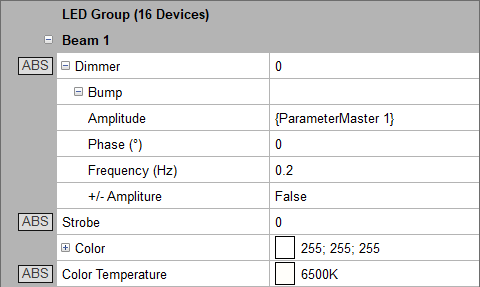
|
| Abbildung 1: Anwendung des Parametermaster in der Gerätesteuerung |
Fanning mit Parameter-Mastern
Neben der einfachen Verwendung können mit den normalen Fanning-Operatoren in jeder erdenklicher Kombination gefannt werden: mehrere Parameter-Master untereinander oder in Kombination mit einem statischen Wert. Durch die Eingabe von {ParameterMaster 1} > {ParameterMaster 2} wird beispielsweise ein lineares Fanning zwischen den gesetzten Werten des Parameter-Master 1 und Parameter-Master 2 generiert. Mit der in diesem Kontext erfolgende Eingabe von {ParameterMaster 2} wird der Parameter-Master 2 automatisch im Projekt angelegt, sofern dieser noch nicht existiert. Man kann hier auch jede andere Zahl verwenden, zum Beispiel {ParameterMaster 32} oder {ParameterMaster 4942}, um auch beispielsweise komplexere Fannings oder gleich mehrere Gerätefunktionen bzw. Parameter von Effekten in einer einzigen Szene zu speichern.
Parameter-Master speichern und ansprechen
Nach der Eingabe der Werte für die Gerätefunktionen und Parameter von Effekten wird diese Einstellung in eine Szene (Cue) oder ein Preset gespeichert. Beim Ausführen der Szene über die zugehörige Szenenliste oder des Presets wird der Parameter-Master im Hintergrund geladen. Sobald nun der Wert des Parameter-Masters geändert wird, passt sich die entsprechende Eigenschaft an. Die Änderung der Werte kann dabei entweder über das Masterfenster oder über die Eingangszuweisung (Input Assignement) erfolgen.
Weitere Nutzungsmöglichkeiten
Parameter-Master können auch außerhalb von Szenenlisten in einem Projekt genutzt werden, zum Beispiel ausschließlich für Operationen in der Eingangszuweisung (Input Assignment). Eine Möglichkeit ist zum Beispiel, dass ein Parameter-Master gleiche Werte in mehreren Verbindungssets (Connectionsets) zur Verfügung stellt und hiermit die Funktion eines Merkers übernimmt.
| Benötigt man in seinem Projekt zusätzliche Parameter-Master, so lassen sich diese zur Zeit dennoch nur über die Gerätesteuerung erzeugen. Der Weg erfolgt nach dem gleichen Schema, als ob man den Parameter-Master in einem Effekt oder für eine Gerätefunktion verwendet. Nachdem diese Eingabe durch Drücken der Enter-Taste in den Programmer geladen wurde, ist der neue Parameter-Master im Projekt hinterlegt und der Inhalt des Programmers kann gelöscht werden. Hier sind aber bereits entsprechende Verbesserungen in Arbeit. |
Geschwindigkeits-Master
Der Geschwindkeits-Master (Speed master) ist gleich zu setzen mit dem Parameter-Master. Der Unterschied hierbei ist, dass dieser für die Geschwindigkeit eines Effekts oder einer Szenenliste eingesetzt werden kann.
Neue Geschwindigkeits-Master anlegen
In der Gerätesteuerung wird der Geschwindigkeits-Master analog zum Parameter-Mmaster in dieser Schreibweise eingegeben: {SpeedMaster 1}. Auch das Anlegen weiterer Speedmaster erfolgt auf die gleiche Weise wie bei den Parameter-Mastern. Beim unten stehenden Beispiel ist der {SpeedMaster 1} der Frequenz des Bump-Effekts zugeordnet, während die Amplitude mit dem Wert 100 nun wieder einen festen Wert enthält, der sich von außen nicht manipulieren lässt.
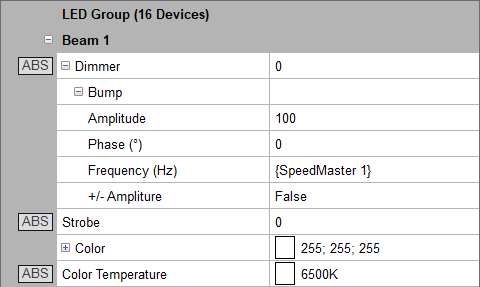
|
| Abbildung 2: Anwendung eines Speedmasters für einen Effekt in der Gerätesteuerung. |
Für die Steuerung der Geschwindigkeit kann entweder über einen Fader die Geschwindigkeit eingestellt werden, oder mit Hilfe der Learn-Funktion die Geschwindigkeit mit einer Taste bestimmen. Daraus wird automatisch die BPM (Beats per minute) ermittelt. Mit den Tasten [Half] und [Double], kann die Geschwindigkeit halbiert oder verdoppelt werden.
Nutzung in Szenenlisten
In einer Szenenliste wird der Geschwindigkeits-Master in den Eigenschaften als Taktquelle (Beat source) zugewiesen:

|
| Abbildung 3: Auswahl von verschiedenen Speedmastern als Beat source für eine Szenenliste. |
Damit die Szene im Takt getriggert werden, muss als Trigger für die Szene "beat" ausgewählt sein. Es ist möglich, dass der gleiche Geschwindigkeits-Master sowohl in einer Szenenliste als auch in Parametern verschiedener Effekte oder Gerätefunktionen zum Einsatz kommt.
| Soll für eine Szenenliste ein weiterer Geschwindigkeits-Master verwendet werden, welcher noch nicht im Projekt vorhanden ist, so muss man diesen Geschwindigkeits-Master zur Zeit analog zum Parameter-Master noch mit Hilfe der Gerätesteuerung anlegen. Auch hierbei gibt es keine Einschränkung bezüglich der Nummer des Geschwindigkeits-Masters. |
Skalierung von Mastern
Geschwindigkeits- und Parameter-Master (Speed und Parameter Master) können durch eine mathematische Funktion skaliert werden. Dabei wird in der Gerätesteuerung zu dem Parametermaster 1 ein : und die Funktion, zum Beispiel *X für die Multiplikation oder :Y für die Division hinzugefügt. Darüber hinaus können sämtliche mathematischen Operatoren, welche auch an anderen Stellen in der Software verfügbar sind, hier eingesetzt werden. Mit COUNT kann auch die Anzahl der Geräte in der Gerätegruppe, bzw. der auf die der Effekt angewendet wird, zur Manipulation des Masters genutzt werden.
Im folgendem Beispiel soll der Parametermaster von 0 bis 100 eine Eigenschaft von 0 bis 1000 ansteuern. Der vollständige Syntax lautet hierzu: {Parametermaster 1:*10}
Externe Ansteuerung
Alle Master lassen sich über die Eingangszuweisung (Input Assignement) ansteuern und geben entsprechende Werte zurück. Für jeden Master gibt es entsprechend ein Node, welches mit den Entsprechenden Ein- und Ausgängen verknüpft werden kann: